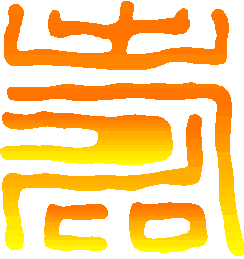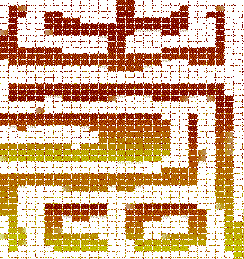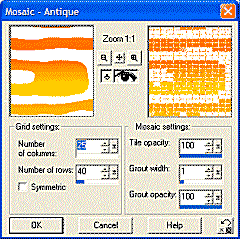Tietokoneella voi mistä tahansa kuvasta tehdä silmukkarakennetta vastaavan kuvan. Toimenpide on tietysti mahdollinen myös kynallä ja ruutupaperilla, mutta tietokoneella se on moninverroin vaivattomampaa. Jos käytössä on neulesuunnitteluohjelma tai vaikkapa ristipistotöiden suunnitteluohjelma, on järkevä käyttää niitä. Niissä on kuvan muuntamiseen eli konvertointiin oma erityistoiminto.
Tavallisilla kuvankäsittelyohjelmillakin muuntaminen kuitenkin myös onnistuu, kunhan perehtyy käytössä olevan ohjelman keinoihin. Yksi yleisimmistä ohjelmista on Paint Shop Pro ja seuraavassa esitellään yksi tapa, miten sillä tehdään muunnos silmukkarakenteeksi.
KUVAN MUUNTAMINEN SILMUKKARAKENTEEKSI PAINT SHOP PRO OHJELMALLA
Neuleessa, silmukoiden muodossa, on mahdotonta toteuttaa kovin pieniä yksityiskohtia. Kannattaakin jo muunnettavaksi tulevaa kuvaa valitessa etsiä yksinkertaisia muotoja tai yksinkertaistaa ja pelkistää kuvaa mahdollisimman paljon ennen varsinaista muunnosta silmukkarakenteeksi.
Yleissääntöinä voidaan pitää seuraavia:
I piirroskuvat ovat helpommin muokattavia kuin valokuvat
II pienikokoiset kuvat tuottavat onnistuneen lopputuloksen helpommin ja varmemmin kuin suuret
Suuresta kuvasta, jossa on paljon yksityiskohtia ja värejä, on vaikea muokata kohtuullisen kokoista ja värien lukumäärältä toteutuskelpoista silmukkakuvaa.
Alkuperäisessä kuvassa täytyy olla käytössä 16 milj. väriä, jotta tehosteet (Effects) toimivat. Jos värejä on vähemmän, muuta lukumäärä Colors - valikosta Increase Color Depth - 16 million Colors
Muunnosvaiheet:
1. Valitaan Effects- (Tehosteet) valikosta Texture Effects (Pintarakennetehosteet) ja sitten Mosaic - Antique (Antiikkimosaiikki)
Kuviolle saadaan haluttu koko, eli silmukkamäärä leveyssuunnassa ja kerrosmäärä korkeussuunnassa, säätämällä ruudukkoa (Grid settings). Tässä välivaiheessa värisävyjä on vielä liikaa.
2. Etsitään kokeilemalla sopivat säädöt ruudukolle Grid settings - Number of columns - (sarakkeiden määrä) ja Number of rows (Rivien määrä). Mosaic - Settings (Mosaiikin ominaisuudet) kannattaa asettaa kuvan lukujen mukaisesti: Tile opacity 100 (Osien peittävyys), Grout width 1 (Ruudukon viivan paksuus), Grout opacity 100 (ruudukon peittävyys)
Valmis silmukkarakennekuva alla. Värisävyjä on tässä 4 kpl.
3. Kun muunnos on tehty, värimäärän voi pudottaa esim. kuuteentoista: Colors - valikosta Decrease Color Depth - 16 Colors.
Jos sävyjä on edelleen liikaa, voi lähisävyjä yhdistellä värinvaihtajalla (Color Replacer). Poimitaan ensin pipetillä näyte kummastakin väristä, ne tulevat silloin valituiksi aktiiviväriksi ja taustaväriksi. Hiiren painikkeita kaksoisklikkaamalla värit vaihtuvat keskenään.